A Windows 7 telepítése számítógépre vagy laptopra gyakorlatilag megegyezik a szokásos programok telepítésével. Természetesen van itt néhány finomság, de alapvetően a telepítési folyamat abból fakad, hogy követnie kell a rendszer utasításait.
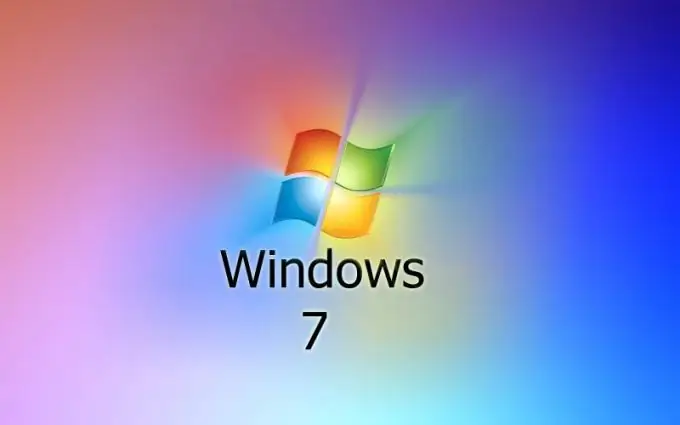
Szükséges
- - számítógép;
- - lemez licencelt operációs rendszerrel;
- - lemez illesztőprogramokkal.
Utasítás
1. lépés
Készüljön fel a Windows telepítésére. Győződjön meg arról, hogy rendelkezik az operációs rendszer licencelt verziójával, és rendelkezik egy termékkulccsal, amelyet a telepítés során be kell írnia. A kulcsot a lemezzel / lemezekkel ellátott dobozon kell ragasztani, ha az operációs rendszer dobozos változatát vásárolta. Ha vásárolt a Microsoft webhelyén, a kulcs a vállalat e-mail üzenetben található e-mail postafiókjában található. Ellenőrizze a meghajtó lemezét is. Ha nincs ilyen lemez, akkor magának le kell töltenie az illesztőprogramokat az internetről. Ehhez meg kell látogatnia a számítógép / laptop gyártójának webhelyét, és a támogatási részben meg kell találnia, amire szüksége van. Ha megrendelésre vagy önállóan van felszerelve számítógépe, akkor meg kell látogatnia minden olyan alkatrész gyártójának webhelyét, amely megköveteli az illesztőprogramok megfelelő működését.
2. lépés
Helyezze be a meghajtóba a kívánt Windows kiadású lemezt. Ha számítógépén / laptopján nincs meghajtó a lemezek olvasására, akkor előre készítsen egy indítható USB flash meghajtót. Rögzítse a rendszerképet megfelelő méretű USB-meghajtóra. Ehhez használja a WinToFlash fájlt vagy hasonlót. Helyezze a kész USB flash meghajtót a számítógép / laptop USB portjába.
3. lépés
Indítsa újra a számítógépet. Lépjen a BIOS-ba és állítsa be a rendszerindítási prioritást. Válassza ki az első indítandó adathordozót, amelyről a Windows rendszert telepíteni kívánja. Mentse a beállításmódosítást, és lépjen ki a BIOS-ból. A számítógép az Ön által kiválasztott adathordozóról indul (néha bármelyik gomb megnyomásával meg kell erősítenie a műveletet), és a telepítési folyamat megkezdődik.
4. lépés
Válassza ki a nyelvet a képernyőn megjelenő ablakban. Kattintson a Tovább gombra. A következő ablakban kattintson a "Telepítés" gombra. Megjelenik egy ablak az Ön és a Microsoft Corporation közötti licencszerződéssel. Olvassa el az Általános Szerződési Feltételeket, és jelölje be az "Elfogadom a licencfeltételeket" szöveget. Kattintson ismét a Tovább gombra. A telepítés típusának kiválasztására szolgáló ablakban kattintson a "Teljes telepítés" elemre.
5. lépés
Ossza fel a számítógép merevlemezét partíciókra. Kattintson a "Disk Setup" feliratra, és használja a "Create" gombot. Adja meg kézzel a partíció méretét, majd kattintson az Alkalmaz gombra. Hozzon létre egy partíciót az 50 GB-os rendszerhez. Az adatok tárolására szolgáló második partíció a fennmaradó lemezterületet foglalja el.
6. lépés
Jelölje ki a telepíteni kívánt részt, majd kattintson a Tovább gombra. Várjon, amíg a telepítő lemásolja és kicsomagolja a fájlokat, telepíti az összetevőket és a frissítéseket. Ez idő alatt a számítógép újraindul. Addig ne nyomjon semmit, amíg meg nem jelenik egy ablak, amely az adatok megadását kéri. Írja be felhasználónevét és számítógépének nevét. További sorrendben: írja be és erősítse meg a jelszót, írja be a sorozatszámot, válassza ki a biztonsági beállításokat, adja meg az időzónát.
7. lépés
Újraindítás után megjelenik a Windows 7 asztal. Telepítse az illesztőprogramokat, és állítsa be a BIOS-t a merevlemezről történő indításra. A telepítés teljesen befejeződött.






